Wie kann ich eine VMware-Festplatte in Windows 7 64-Bit mounten
Ich muss ein VMware-Disk-Image in Windows 7 64-Bit mounten, das "VMware Mount Utility" funktioniert jedoch nur auf 32-Bit-Betriebssystemen. Gibt es eine Anwendung oder Methode, mit der ich die Festplatte mounten kann?
8 answers
Leider beschränkt 64-Bit-Windows die Möglichkeit, 32-Bit-Treiber zu laden, weshalb das VMDK-Montageprogramm fehlschlägt.
Ich habe auf dieser Seite, die angeblich in der Lage sein, das problem zu umgehen, indem Sie einfach installieren Sie es in das Program Files Verzeichnis anstelle von Program Files (x86), aber es hat nicht funktioniert für mich, vielleicht wirst du mehr Glück haben. Sie können auch nach einem Drittanbieter-Tool wie vdk suchen.exe, aber leider müssen auch sie einen Treiber verwenden, der blockiert wird-ja, sogar bei der Installation / Ausführung als Administrator (die - Quelle für VDK ist verfügbar, sodass jemand die Aufgabe übernehmen kann, sie für 64-Bit zu aktualisieren und zu kompilieren). OSFMount hat eigentlich eine 64-Bit-Version, unterstützt aber leider nur schreibgeschützte VMware-Festplatten.
Es gibt ein paar Threads auf den VMW-Boards und es scheint, dass die alte DiskCount (5.5) einfach nicht unterstützt 64-Bit-Windows und dass eine neuere als Teil der entwicklertools (als ob nur Entwickler ein solches Dienstprogramm benötigen würden). Daher können Sie das Dienstprogramm vmware-mount entweder vom VMware VDDK oder vom neueren vSphere VDDK verwenden, das eine neuere Kopie der Dienstprogramme für die Mounting-und Datenträgerverwaltung enthält. (Selbst diese werden standardmäßig als 32-Bit installiert und enthalten eine Zip-Datei mit 64-Bit-Versionen einiger Dateien, einschließlich des Dienstprogramms zur Datenträgerverwaltung, jedoch nicht des Montageprogramms.) Sie können damit eine VMDK-Datei mounten, beachten Sie jedoch, dass mounts als schreibgeschützt standardmäßig; Für die Schreibfähigkeit müssen Sie den Schalter /m:w verwenden, und selbst dann gibt Windows beim Versuch, Dateien auf dem gemounteten Volume zu ändern/zu löschen, weiterhin den Fehler Pfad nicht gefunden.
VMWarePlayer verfügt über eine integrierte Montagefähigkeit über die Festplatteneinstellungen, aber selbst wenn Sie es auf nicht schreibgeschützt setzen, wird die Datei nicht gefunden. (VMWare Workstation tut dies auch, aber VMWare Player ist viel kleiner und kostenlos.)
Update: Ich habe gerade entdeckt, dass Sie Änderungen am Laufwerk vornehmen können, das mitvmware-mount (aus dem VDDK) gemountet ist, wenn Sie dies über eine Admin-Eingabeaufforderung tun (z. B.e: & del /f /q pagefile.sys). Wenn Sie dies auf diese Weise tun, wird es jedoch nicht einmal im Windows Explorer angezeigt. Sie können versuchen, mit verschiedenen Kombinationen von Berechtigungen und Benutzerrechten zu experimentieren, um eine zu finden, die am besten funktioniert.
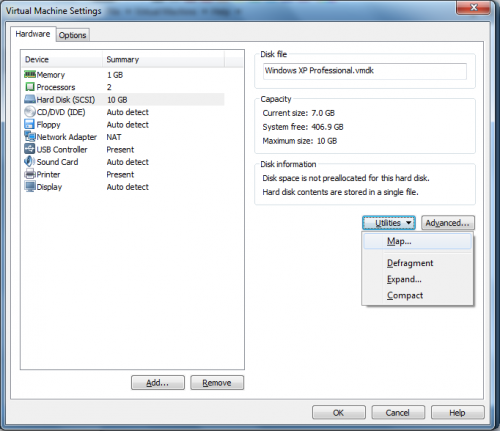
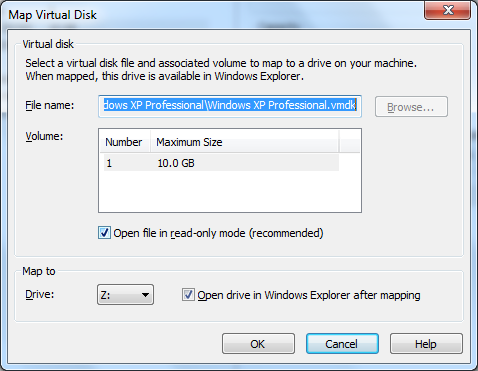
Warning: date(): Invalid date.timezone value 'Europe/Kyiv', we selected the timezone 'UTC' for now. in /var/www/agent_stack/data/www/techietown.info/template/agent.layouts/content.php on line 61
2012-08-15 15:03:43
Installieren Sie die Testversion des neuesten VMware Workstation. Es wird mit einem Mount-Dienstprogramm unter File\Map virtual Disk geliefert, das unter Win7 x64
Warning: date(): Invalid date.timezone value 'Europe/Kyiv', we selected the timezone 'UTC' for now. in /var/www/agent_stack/data/www/techietown.info/template/agent.layouts/content.php on line 61
2012-05-14 21:17:45
Sie verwenden idealerweise das offizielle Befehlszeilenprogramm vmware-mount.exe -
Um es zu erhalten, müssen Sie sich bei VMware registrieren (Sie benötigen eine gültige E-Mail-Adresse) und das kostenlose 40 MB große Virtual Disk Development Kit für vSphere (vSphere VDDK V5.1.0-774844) herunterladen.
Achtung: Spätere Versionen wie 5.5 oder 6.0 enthalten das vmware-mount-Utility NICHT mehr!-
Nach einer Standardinstallation finden Sie
vmware-mount.exeam folgenden Pfad:C:\Program Files (x86)\VMware\VMware Virtual Disk Development Kit\binMach dir keine Sorgen um 32 oder 64 Bit, denn es funktioniert einfach ohne Probleme und das zählt in diesem Fall
-
Öffnen Sie dort ein Standardbefehlsfenster und mounten Sie Ihre .vmdk-Datei mit einer der verfügbaren Optionen .
vmware-mount [driveletter:] [path-to-vmdk] [options]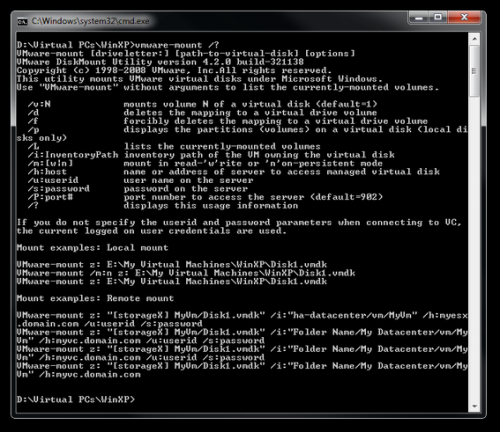
Wenn Sie den Schalter
/m:[w|n]nicht verwenden, funktioniert alles perfekt. Sie sehen Ihren angegebenen Laufwerksbuchstaben im Windows-Explorer, und Sie haben volle Lese-Schreib zugriff auf die virtuelle Festplatte.
Tipp: Setzen Sie Ihre Mount / Dismount-Verfahren in Batch-Dateien für Korrekturen, Zukunft und Benutzerfreundlichkeit. Vorsicht: Obwohl es einen verwandten, etwas neueren Thread auf SU gibt, empfehle ich nicht, das [[18]}VMware Disk Mount Utility 5.5 zu verwenden, da es im Vergleich zu dem hier wirklich alt ist: 2005 vs. 2012!
Warning: date(): Invalid date.timezone value 'Europe/Kyiv', we selected the timezone 'UTC' for now. in /var/www/agent_stack/data/www/techietown.info/template/agent.layouts/content.php on line 61
2017-03-20 10:17:55
Sie können versuchen, den XP-Modus zu installieren. Es kann als 32-Bit in einer 64-Bit-Umgebung installiert werden, dann können Sie VMware im XP-Modus ausführen.
Warning: date(): Invalid date.timezone value 'Europe/Kyiv', we selected the timezone 'UTC' for now. in /var/www/agent_stack/data/www/techietown.info/template/agent.layouts/content.php on line 61
2010-05-21 22:17:32
Laden Sie das VMware Virtual Disk Development Kit herunter.
Stellen Sie sicher, dass Sie die Windows-Version herunterladen.
Es wird im Ordner 32 Bit Program Files (x86) installiert, aber es installiert tatsächlich den 64-Bit Volume Manager-Treiber.
Beachten Sie, dass Sie kein Administrator sein müssen, um eine virtuelle Festplatte zu mounten, aber Sie müssen einer sein, um auf das gemountete Volume zuzugreifen.
Warning: date(): Invalid date.timezone value 'Europe/Kyiv', we selected the timezone 'UTC' for now. in /var/www/agent_stack/data/www/techietown.info/template/agent.layouts/content.php on line 61
2017-04-21 12:51:02
Sie können das OSFMount-Tool zum Mounten von VMDK-Dateien unter Windows verwenden.
OSFMount arbeitet mit GUI oder über die Befehlszeile und ist Freeware.
Sie haben 32 und 64 Bit Version.
Extrahiert von hier: http://www.sysadmit.com/2016/07/vmware-abrir-vmdk-desde-windows.html
Warning: date(): Invalid date.timezone value 'Europe/Kyiv', we selected the timezone 'UTC' for now. in /var/www/agent_stack/data/www/techietown.info/template/agent.layouts/content.php on line 61
2016-07-10 13:58:41
- Laden Sie VDDK 6.5.3 von autorisierten Standorten herunter, z. B. VMWare.com.
- Führen Sie vstor2install aus.bat nach der Extraktion von bin \ Ordner mit einem administrativen credential.
- Überprüfen Sie vstor2-mntapi20-shared service über den Befehl sc. Wenn nicht ausgeführt, starten Sie es.
- Installieren Sie VMware Player mit der Version über 6.0* und überprüfen Sie, ob Mount-Optionen vorhanden sind .vmdk mit dem Kontextmenü.
- Mount-Funktion ist gut zu gehen.
Getestet unter Windows 10 Professional Build 1803 CHT vom 01-09-18.
* Unconfirmed pre-requisites.
Warning: date(): Invalid date.timezone value 'Europe/Kyiv', we selected the timezone 'UTC' for now. in /var/www/agent_stack/data/www/techietown.info/template/agent.layouts/content.php on line 61
2018-08-31 20:23:35
Die andere Sache, die Sie tun können, ist so einfach Schritt ist:
- Öffnen Sie den Vmware-Player -
- Wenn Sie eine andere VMX-VM wie Windows Xp, Windows 7 haben, schalten Sie sie aus und gehen Sie zu den VMWARE-Einstellungen
- Klicken Sie auf der Registerkarte Hardware auf die Schaltfläche " Hinzufügen "und wählen Sie die Option" Festplatte "Navigieren Sie zu der Datei, in der Ihre "Vmdk" - Datei vorhanden ist.
- Füge es hinzu
-
Wenn Sie Ihre VMX VM einschalten (deren Einstellungen Sie geändert und das Laufwerk vmdk hinzugefügt haben), können Sie jetzt die andere Festplatte, die Ihre VMDK-Datei ist.
, Genießen :)
Warning: date(): Invalid date.timezone value 'Europe/Kyiv', we selected the timezone 'UTC' for now. in /var/www/agent_stack/data/www/techietown.info/template/agent.layouts/content.php on line 61
2013-08-12 12:33:53
